こんにちは。
伊藤です。
今回はせどりの外注化について解説していきます。せどりに慣れてくると、どんどん仕入れができるようになってきて、仕入量に対して、検品や出品作業が追いつかなくなってきます。
せどりというのは、FBAに商品を納品しないと売れません。つまり仕入れだけしても、検品・納品しないことには商品は売れないのです。仕入れは楽しいのですが、検品や納品といったバックヤード作業というのは、どうしても後回しになって、乗り気もしないものです。
外注化するためには、あなたのセラーセントラルを外注さんに操作してもらう必要があるのですが、セラーセントラルのID・パスワードを伝えるのはやめましょう。流出したらあなたのセラーセントラルが丸裸になってしまいますから。
セラーセントラルには外注さん作業用に、ユーザー権限を設定することができるのです。あまり知られてはいないのですが、かなり便利な機能なんですよ。
今回は、せどり外注化のための必須設定「セラーセントラルでのユーザー権限付与」について、解説していきます。
その1:あなたのPCで外注さんに権限を付与します
- ご自分のセラーセントラルを開きましょう。
- 右上の「設定」をクリックします。
ユーザー権限をクリックします。
- 外注さんの氏名を入力します
- 外注さんのEメールアドレスを入力します
- 「招待」をクリックします
その2:外注さんにメールが届きます
※外注さんPC画面です※
外注さんにAmazonからメールが届きます。
j
※外注さんPC画面です※
- 14日以内に
- 上記赤枠のリンクを外注さんにクリックしてもらいます。
※外注さんPC画面です※
- 外注さんがAmazonアカウント(購入用アカウントです)を持っている場合は、Amazonに登録しているメールアドレス・パスワードを入力してもらいます。
- Amazonアカウントを持っていない場合は、「Amazonアカウントを作成」からアカウントを作成してもらいます。
※外注さんPC画面です※
「問題が発生しています」と表示される場合がありますが、「選択」をクリックします。
※外注さんPC画面です※
- セラーセントラルにログインできました。
- 日の丸国旗の左側に「あなたのショップ名」が表示されています。
※外注さんPC画面です※
- 矢印部分をクリックすると、Amazonアカウントを切り替えることができます。
- 外注さんがご自分のAmazonアカウントで、自分自身のセラーセントラルページを持っている場合(ご自分でAmazonで商品を販売している場合)は、こちらからアカウントを切り替えることができます。
その3:再びあなたのPCです
- Amazonからメールが届きます。
- 外注さんに「あなたのセラーセントラルのユーザー権限」が付与されたと書かれています。
- 赤枠の部分をクリックして、ユーザー権限の詳細を設定していきます。
- あなたが招待した外注さんの名前・メールアドレスが表示されています。
- 「アクセス権限の管理」をクリックします。
- デフォルトでは全て「なし」にチェックが入っています。
- 要は何も権限がない状態ですので、ここから必要最小限の権限を外注さんに付与します。
- FBA在庫/納品管理、商品情報の登録、在庫の管理/商品の追加、にチェックを入れます。
- 画像のアップロードにチェックを入れます。
- 「次に進む」をクリックしましょう。
- 以下にハイライトされた権限の変更に成功しました、と表示されたら作業は完了です。
その4:外注さんPCで確認しましょう
※外注さんPC画面です※
外注さんPCに私のセラーセントラル画面が表示されました。ここから外注さんに商品登録→FBA納品を行ってもらいます。
まとめ
- 自分の時間を確保するために、仕入以外の時間を外注化していきましょう。
- 外注化するには、セラーセントラルのユーザー権限を外注さんに付与する必要があります。
- ユーザー権限を付与すれば、触ってほしくない項目にプロテクトをかけることができるので、安心して外注さんに自身のセラーセントラルを触っていただくことが可能です。
もう…店舗せどりやめませんか?
自宅に利益商品が届くので、あとは売るだけ!
「いとう社長卸サービス」を使えばわざわざ店舗に仕入れに行く必要はありません。
詳細は以下のLINE登録すると案内が流れます!
いとう社長卸の詳細はこちらから
↓↓↓



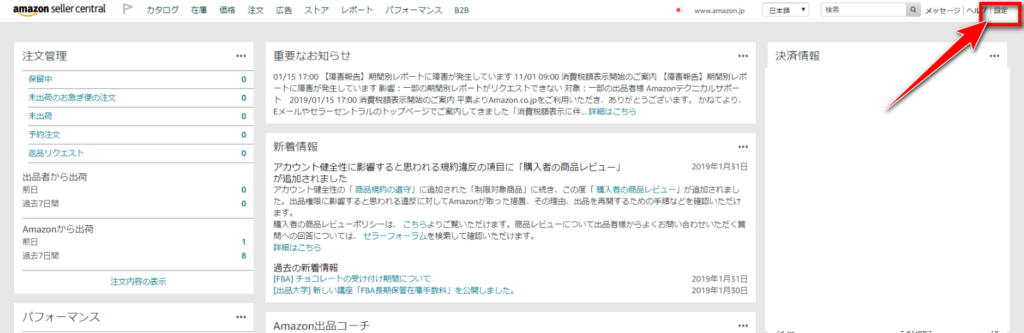
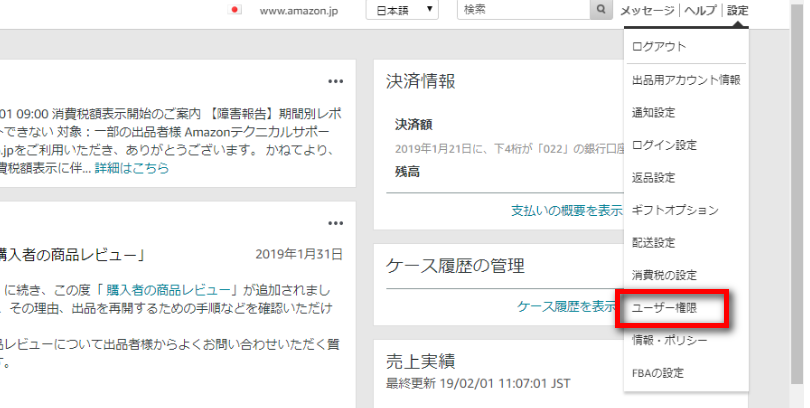
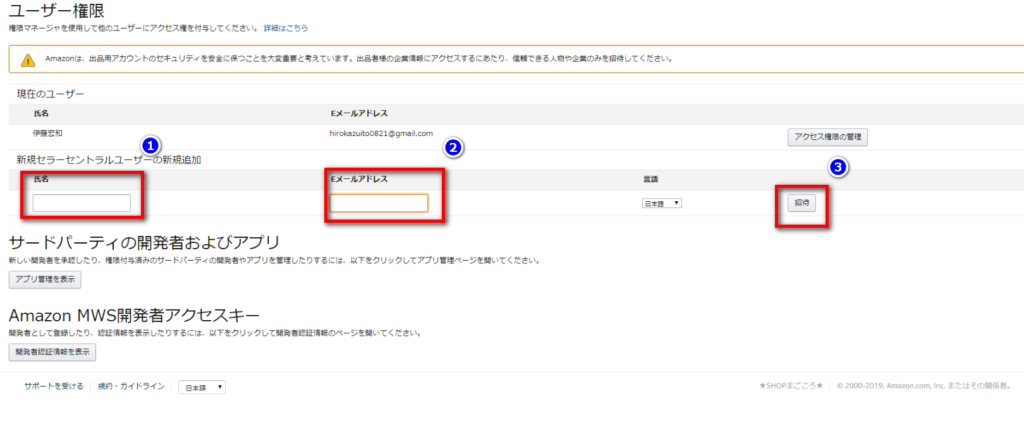
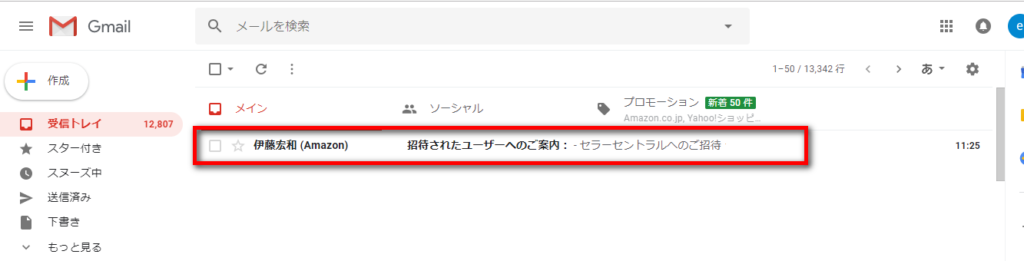
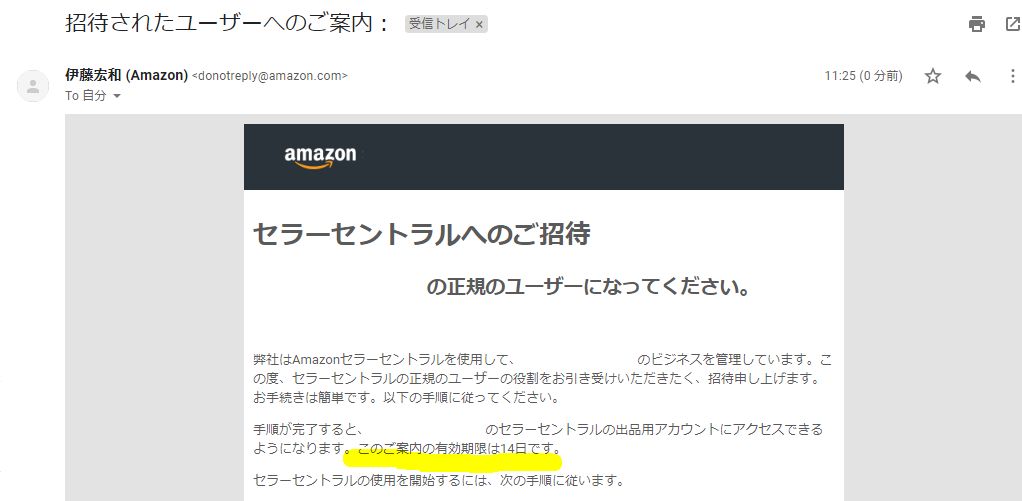
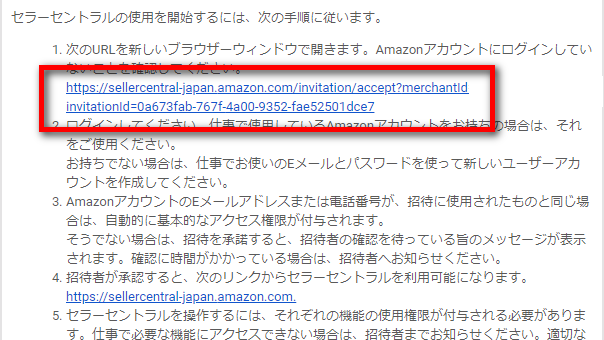
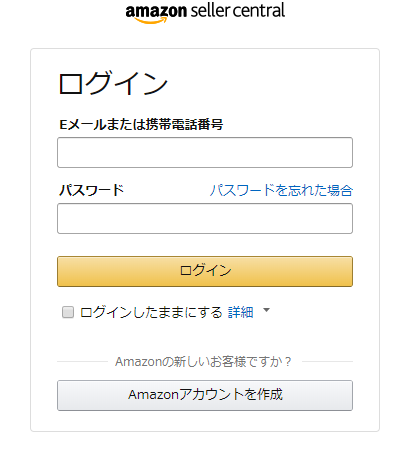
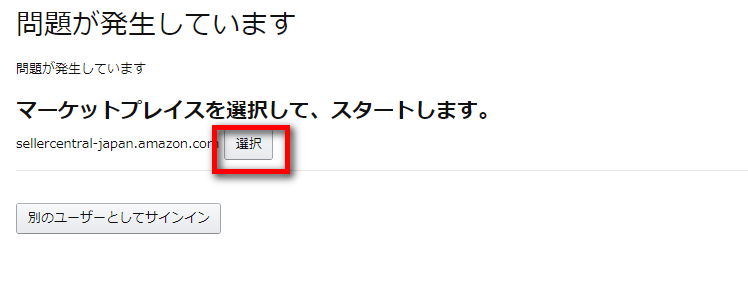
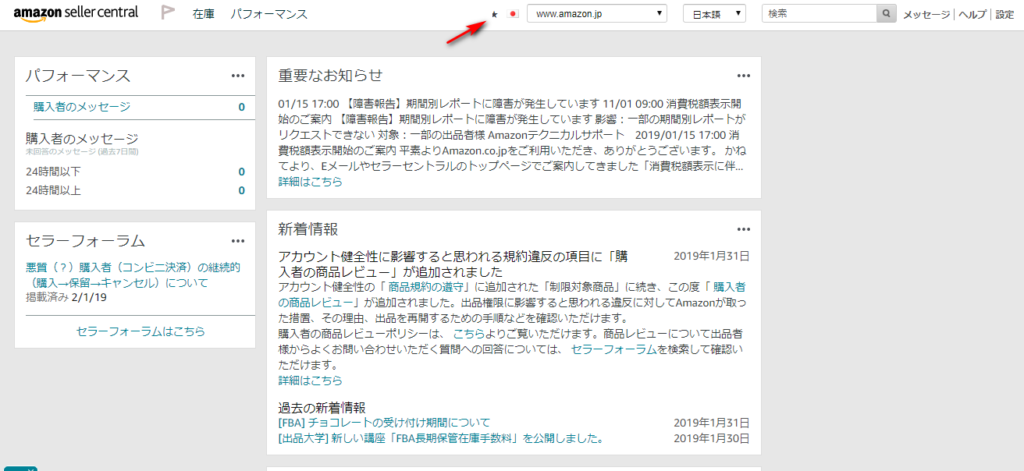
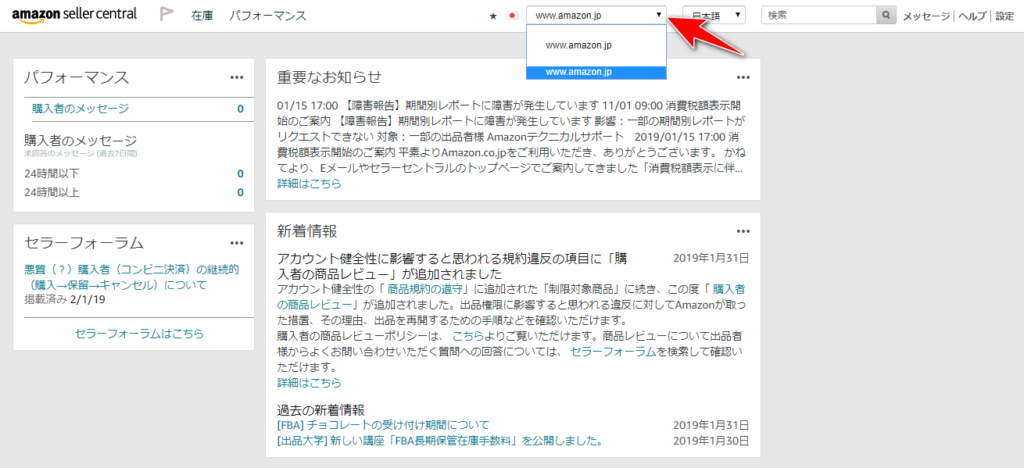
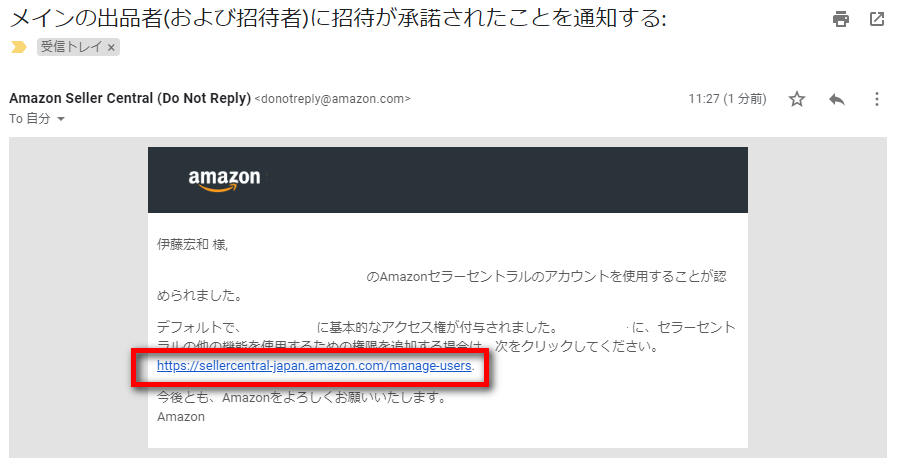
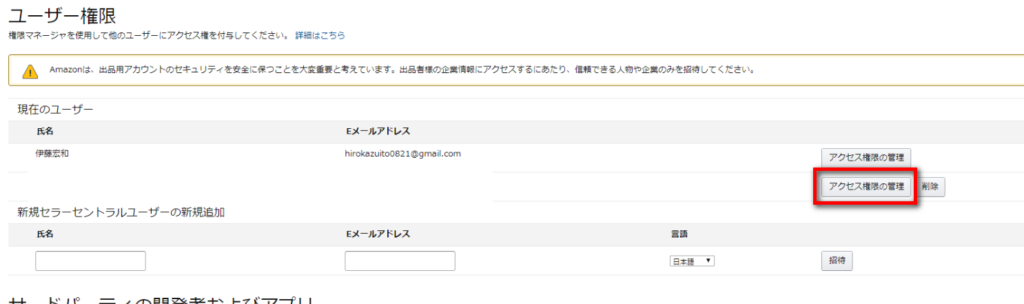
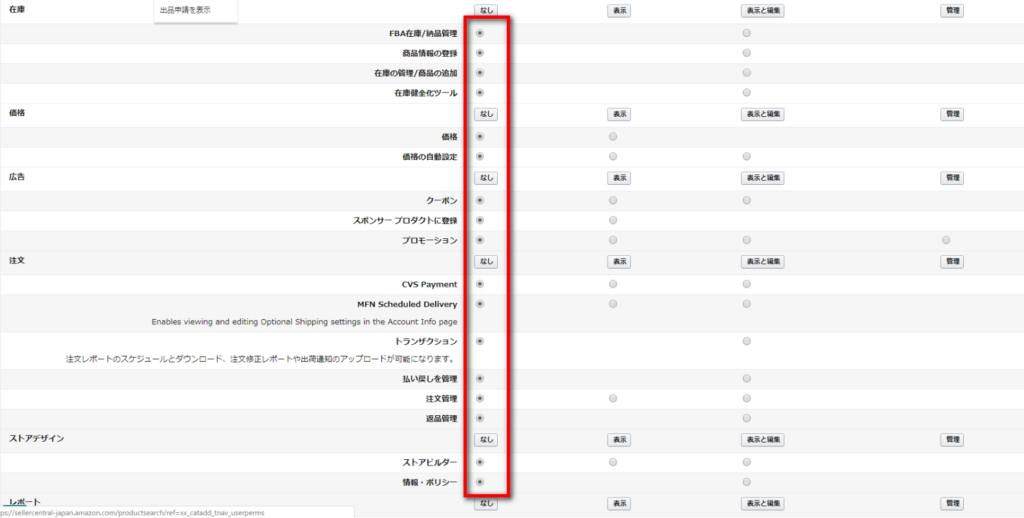

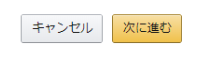
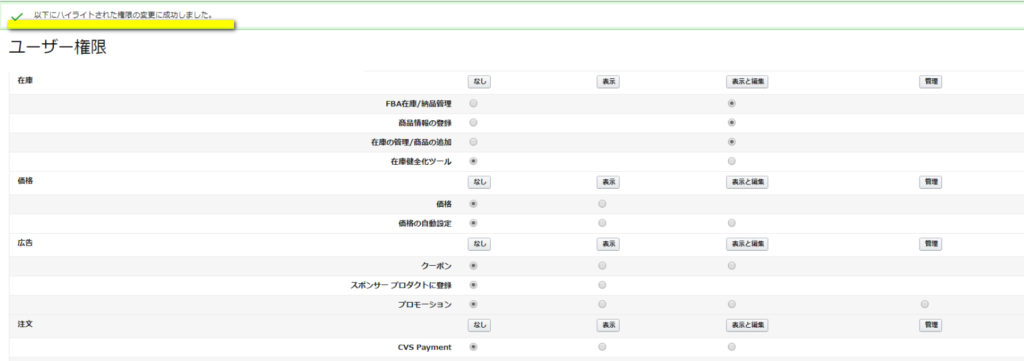
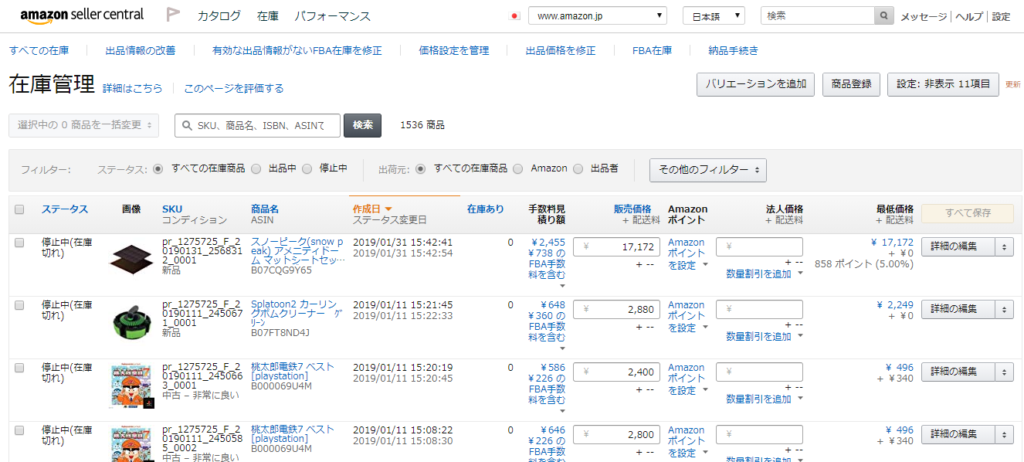









コメント